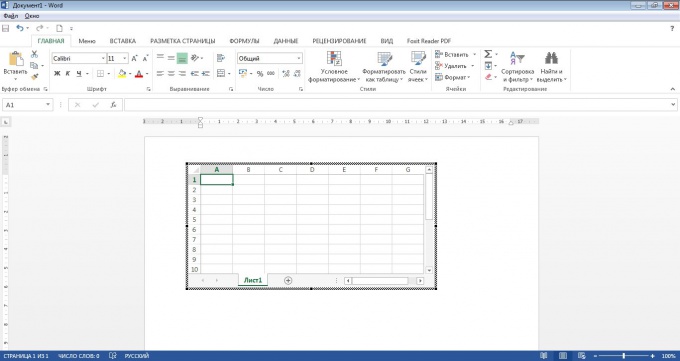Савет 1: Како направити таблицу множења у Екцелу
Савет 1: Како направити таблицу множења у Екцелу
Да научим графикон множењеморате имати пример пред вашим очима, где стејасан и приступачан облик ће се видети свака комбинација бројева. Можете креирати таблицу за размножавање у програму Екцел и можете исписати све ступце или редове табеле у оптималној величини.

Требаће вам
- - компјутер;
- - Екцел програм.
Инструкције
1
Прво направите горњи ред бројева. Да бисте то урадили, упишите број 2 у другу ћелију прве линије Б1.У сљедећој ћелији Ц1 додајте формулу, тј. Написати: "= Б1 + 1" (без наводника) и притисните Ентер. Видећете да ће сам програм израчунати вредност ове ћелије, а број 3 ће се појавити у њему.
2
Да избегавате писање формуле сваки пут, померите секурсор у доњем десном углу ћелији Ц1 и држећи леви тастер миша притиснуто, превуците је на правом броју ћелија (у циљу добијања таблицу множења 2 до 9 - 6 ћелија).
3
Слично томе, направите вертикални низ бројева. У ћелији А2 напишите број 2, у ћелији А3 формулу "= А2 + 1", а затим истегните формулу неколико ћелија.
4
Почните пунити центар стола помоћу прве колоне. Да бисте то урадили, унесите ћелију Б2 формулу "= $ Б $ 1 * А2" или једноставно "= 2 * А2". Затим, зграбите ћелију за крст у доњем десном углу, проширите формулу на све ћелије испод. Проверите да ли се сви бројеви колона морају помножити са 2.
5
Слично томе, попуните остатак чворова: у горњој ћелији напишите формулу, у којој се број наведен у заглављу колоне помножи са именом линије.
6
Да не уносите име ћелија сваки путручно, можете да поступите на следећи начин: упишите у ћелију знак "=", број, знак умножавања, а затим мишем наведите ћелију чију вриједност треба помножити овим бројем.
7
Када је основа стола спремна, поравнајтеширина колона. Да бисте то урадили, изаберите све ступце табле тако што ћете кликнути на слова која означавају број колоне (у овом случају колоне треба изабрати у цјелини).
8
Поставите миш преко линијеколоне (такође на нивоу слова), видећете како се претвара у двоструку стрелицу. Повуците га десно или лево, ширина свих ступаца ће се променити. Слично томе, промените висину редова.
9
Да не бисте збунили наслове колона и редоварезултате, изаберите жељене ћелије и промените величину, боју, фонт етикете, користећи панел за обликовање или ставку менија десног дугмета "Формат Целлс", попуните целу ћелију. Ове ћелије можете направити веће од осталих.
10
Ако одштампате табелу, у поставкама штампача пронађите ставку "Параметри страница" и подесите величину тако да је таблица размножавања на исправној величини.
Савет 2: Како креирати таблицу у Пхотосхопу
Стварање табела је много погоднијепрограми из програма МС Оффице - Екцел и Ворд. Графички едитор Адобе Пхотосхоп има друге намене и обраду предмета. Али, ако покушате, можете извући графикон и њених алата.
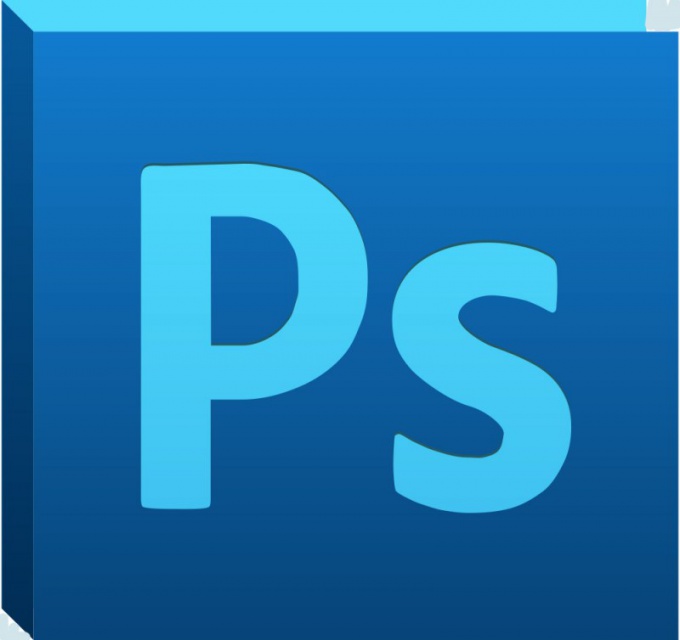
Инструкције
1
Из менија Датотека изаберите Нев наредбу за креирање новог документа. Сада додајте нови слој на који ћете извући графикон. Кликните на дугме Креирај на панелу слојеванови слој ("Креирај нови слој") или користите пречицу на тастатури Схифт + Цтрл + Н. На палети боја изаберите одговарајућу сјенку и попуните нови слој - ово ће бити боје позадине вашег стола.
2
На траци са алаткама означите Алатку правоугаоника( "Правоугаоник") из групе инструмената У. са њом, направи ћелија вашег стола. Да бисте добили квадратни ћелију, извући га на спојеном тастер Схифт. Ако желите да све ћелије у табели су исти, држите Алт + Цтрл и превуците миш завршио ћелију на новој локацији - у овом случају добићете свој дупликат.
3
Да бисте једноставно померили ћелију око екрана, померите је са Цтрл. За прецизно позиционирање држите Цтрл и користите тастере са стрелицама "Топ", "Доле", "Лево", "Десно".
4
Када су све ћелије поравнате у жељеномизаберите Дирецт Селецтион Тоол, кликните десним тастером миша на контролне чворове последње ћелије и изаберите Делете Анцхор Поинт. Ако је потребно, вратите страну ћелије.
5
Означите алат четке на траци са алаткама("Четка") и на плочи својстава постављају његов пречник - то ће одговарати ширини граница стола. Боја у предњем делу одређује боју граница. Опет, изаберите Алатку правоугаоника и десним тастером миша кликните на табелу да бисте приказали контекстни мени. Провјерите пут стаза.
6
У групи алата У постоји још један алат са којим можете извући графикон. Изаберите алат линије и нацртајте графикон са потребним бројем колона и редова. Да би линије биле глатке, водите их држећи тастер Схифт. Када је распоред табелице спреман, десним тастером миша кликните на контекстни мени и изаберите опцију Строке Патх. Наравно, призма четке мора бити постављена унапред.
Савет 3: Ко је измислио Табела размножавања
Таблица множења је позната свима из школе. Деца почињу да га предају у основној школи, а често су и ученици радознали - ко је изумео таблицу размножавања?